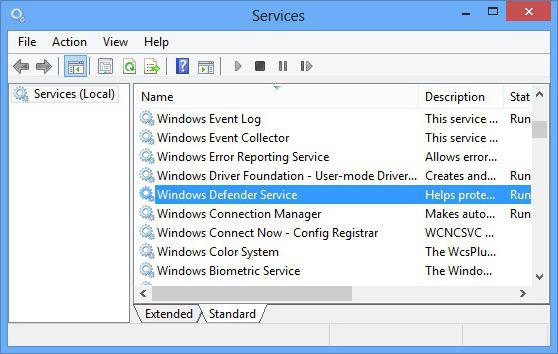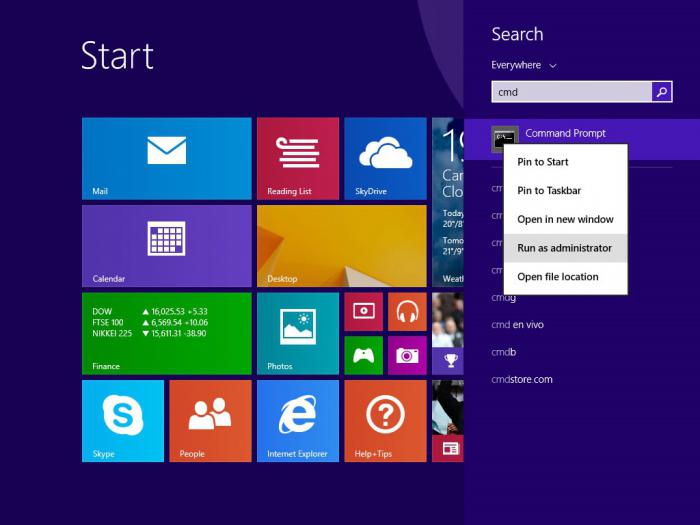Come spegnere il computer utilizzando la tastiera: utilizzando il menu "Start", "Esegui" e altri metodi
Arresto regolare di un personal computerti consente di ripristinare il gadget ad alte prestazioni. Quando l'alimentazione viene spenta, la cache viene cancellata, la RAM viene scaricata, tutti i programmi in background e le applicazioni vengono chiusi.
Ci sono situazioni in cui è necessario con urgenzadisabilitare il computer, ma a causa di un certo numero di circostanze è impossibile farlo in un modo standard. Ad esempio, una delle applicazioni ha causato il blocco del PC. Oppure il mouse rotto non consente di aprire il menu "Start" e terminare il lavoro.
Alcuni utenti preferiscono addiritturarisparmia tempo e usa tutti i tasti di scelta rapida possibili e spegni la potenza del tuo computer o laptop usando la scorciatoia da tastiera. In questi casi, molti proprietari di PC hanno difficoltà a spegnere il computer utilizzando la tastiera. Esistono diversi modi per arrestare il dispositivo senza il mouse.

Come spegnere il computer utilizzando la tastiera: utilizzando il menu "Start"
Il primo e il modo più semplice per spegnere il tuo laptopo un computer usando solo la tastiera - questo per usare le funzionalità del menu Start. Ma come spegnere il computer usando la tastiera attraverso il menu "Start"?
Per iniziare, è necessario premere il pulsante della tastieraWin. Si trova nella riga inferiore delle chiavi e il flag "Windows" è disegnato su di esso. Dopo aver cliccato, si aprirà la finestra standard "Start". Quindi, utilizzando il tasto Tab, è necessario passare a focus sulla linea "Shutdown" o "Shutdown". Dopo aver premuto il pulsante Invio, all'utente verranno presentate diverse opzioni: "Arresto", "Ripristina", "Sospensione" e "Sospensione". È possibile selezionare il desiderato utilizzando i tasti di navigazione.
Spegni il computer con Win + X
C'è un modo più semplice e veloce, comespegnere il computer utilizzando la tastiera in pochi secondi. È necessario attivare la scorciatoia Win + X. Dopo aver fatto clic, verrà visualizzato un elenco di azioni da cui selezionare "Chiudi sessione" o "Chiudi sessione".

Dopo aver spostato l'elemento attivo sulla voce desiderata, è possibile utilizzare la freccia destra per chiamare funzioni aggiuntive che determinano come disconnettere il computer.
Arresto del computer: richiamo del menu "Spegni"
Un altro modo per spegnere rapidamente il computer tramite la tastiera, include una combinazione di tasti di scelta rapida.
L'utente dovrà chiamare uno specialeil menu "Spegni". Per fare ciò, premere Alt + F4. Nella finestra visualizzata, utilizzare i tasti di navigazione per selezionare la funzione necessaria: arresto, riavvio o modalità di sospensione. Per avviare il processo di spegnimento, è sufficiente premere il pulsante Invio.
Spegni il computer usando la finestra "Esegui"
Tra i molti modi in cui spegnere il computer dalla tastiera, ce n'è uno che molti utenti non conoscono. Questo metodo di spegnimento prevede l'utilizzo della finestra "Esegui".

Per aprire la finestra, è necessario premereuna combinazione di tasti Win + R. Nella finestra di dialogo a comparsa, immettere il seguente arresto / testo. Il resto dipende dalle intenzioni dell'utente. Se si desidera spegnere il computer, dopo il carattere speciale viene stampata la lettera s. Se è necessario riavviare il PC - r.
L'attivazione del comando viene eseguita utilizzando il pulsante Invio.
Spegni il computer dalla tastiera in Windows 8 e 10
Nelle ultime versioni dei sistemi operativi "Windows"sono state introdotte alcune modifiche all'interfaccia. E grazie a questo, c'era un altro modo per spegnere il computer usando la tastiera in "Windows" 8 e 10.
Per spegnere rapidamente il computer, l'utentedevi premere Ctrl + Alt + Canc. La familiare schermata del desktop passerà a una finestra di sistema, in cui è possibile utilizzare il tasto Tab per impostare lo stato attivo sull'icona di spegnimento del computer nell'angolo in basso a destra.
Per spegnere il dispositivo, basta premere il tasto Invio e selezionare l'opzione desiderata.

Emulazione del mouse
Gestisci un personal computer senza un mousea disagio. Le funzioni standard della tastiera non prevedono la sostituzione completa del mouse con i tasti. Tuttavia, le funzionalità aggiuntive del sistema operativo "Windows" possono quasi sostituire completamente la tastiera del mouse del computer. Per fare ciò, attivare la modalità "Mouse emulation".
Per attivare la modalità di emulazione, è necessario premereLeftShift + LeftAlt + NumLock. Successivamente, si aprirà una finestra di dialogo, in cui all'utente verrà ricordato che questa combinazione include una nuova modalità di tastiera. Per avviare l'emulazione, sarà necessario concordare con le condizioni proposte e fare clic sul pulsante "Sì".
Una volta attivata la modalità, puoi iniziare a lavoraresenza il mouse. L'intero pannello digitale, ad eccezione dei pulsanti "0" e "5", sta navigando sullo schermo. Premendo questi pulsanti, è possibile passare gradualmente alle sezioni desiderate del desktop. La cifra "5" è un clic. Il doppio tocco rapido è doppio clic.
Così, quando si utilizza "Emulazione mouse", è possibile ottenere rapidamente al menu "Start" e spegnere il computer in un modo familiare, senza utilizzare il touchpad o il mouse.</ span </ p>